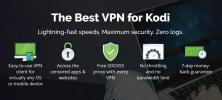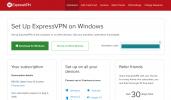Nainstalujte přenos na Raspberry Pi pro klienta typu Torrent „vždy zapnutý“
Přenos je klientský software Torrent. Využívá webové rozhraní, díky čemuž je obzvláště vhodný pro bezhlavé nastavení, aby zvládl stahování torrentů na pozadí. Na webu je mnoho článků o přenosu na Raspberry Pi. Bohužel, mnoho z nich je buď příliš komplikovaných nebo prostě špatných. Když však budete postupovat podle našich podrobných pokynů, je ve skutečnosti relativně jednoduché nainstalovat a nakonfigurovat Transmission.
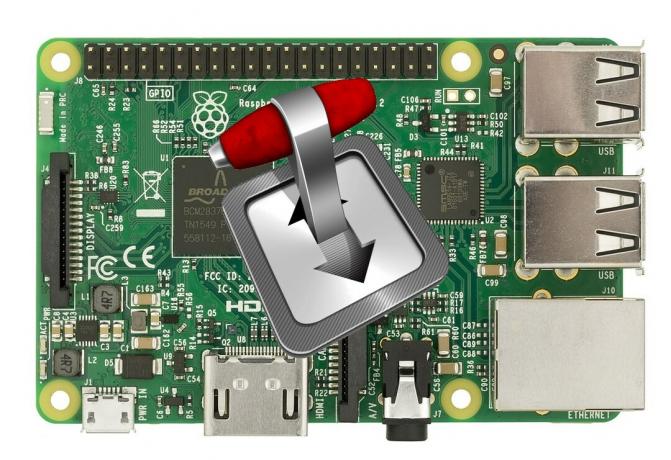
Dnes, po diskusi o výhodách používání VPN při torrentování, vám představíme torrenty a přenos. Poté probereme, co dělá Raspberry Pi tak dobrou platformou pro provozování Transmission. Skočíme na jádro věci a my vám poskytneme podrobné pokyny, jak nainstalovat, nakonfigurovat a používat Transmission na vašem Raspberry Pi. Snažili jsme se, aby byl náš průvodce jednoduchý. Odstranili jsme chmýří a drželi jsme pouze to, co je skutečně nutné. To pomáhá proces co nejjednodušší.
30denní záruka vrácení peněz
Pro lepší ochranu soukromí při stahování torrentů použijte VPN
Stahování torrentů samo o sobě není nic špatného. Ve skutečnosti je takto distribuováno mnoho softwaru s otevřeným zdrojovým kódem. Torrenty se však také používají k distribuci materiálů chráněných autorskými právy. Z tohoto důvodu mohou být někteří poskytovatelé internetových služeb vedeni k názoru, že někdo porušuje jejich podmínky jen proto, že používají torrent. A když tak učiní, mohou reagovat snížením rychlosti, zasláním oznámení o porušení předpisů nebo dokonce přerušením služby. Chcete-li skrýt vaši online aktivitu před kontrolou vašeho poskytovatele, použijte VPN.
VPN funguje svou magii šifrováním dat pomocí silných algoritmů, díky nimž je téměř nemožné crackovat. Váš IPS - nebo kdokoli, v tom případě - neuvidí, kam jdete nebo co děláte online. Jako bonus umožňuje VPN obejít geografická omezení tím, že vám umožní maskovat vaši polohu a vypadat, jako byste byli někde jinde.
S tolika dostupnými poskytovateli může být výběr VPN náročným úkolem. Zde je několik důležitých faktorů, které je třeba zvážit. A vysoká rychlost připojení sníží ukládání do vyrovnávací paměti, politika bez protokolování bude dále chránit vaše soukromí, žádná omezení použití vám umožní přístup k veškerému obsahu v plné rychlosti a software pro více platforem zajistí, že VPN bude na vašich zařízeních fungovat.
Nejlepší VPN pro Torrenting: IPVanish
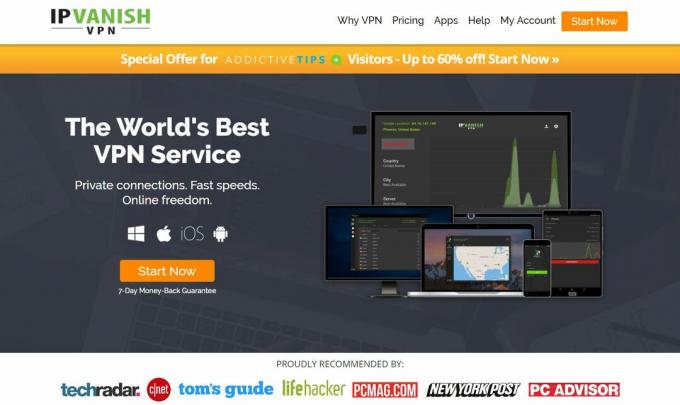
Testovali jsme několik poskytovatelů VPN na základě výše uvedených kritérií a poskytovatel, který doporučujeme pro torrenting, je IPVanish. Díky serverům po celém světě, bez omezení rychlosti nebo omezení, neomezené šířce pásma, neomezenému provozu a přísné politice bez protokolování poskytuje IPVanish působivý výkon a hodnotu. Přestože nemá klienta Linux, IPVanish používá standardní protokol OpenVPN a bude tedy na Raspberry Pi fungovat dobře, stačí jednoduše nainstalovat a nakonfigurovat OpenVPN software.
IPVanish nabízí 7denní záruku vrácení peněz, což znamená, že máte týden na testování bez rizika. Vezměte prosím na vědomí, že Návykové tipy čtenáři mohou Ušetřete zde obrovských 60% o ročním plánu IPVanish, přičemž měsíční cena klesla na pouhých 4,87 $ / měsíc.
Stručný úvod do torrentů
Torrent, přesněji BitTorrent, je komunikační protokol používaný ke sdílení souborů mezi uživateli. Na rozdíl od jiných metod získávání souborů z Internetu - jako je stahování z webových stránek nebo FTP, nespoléhá na to, aby servery obsah uchovávaly. Je spíše distribuován mezi všemi uživateli. BitTorrent byl vytvořen v roce 2002 především jako způsob distribuce operačního systému Linux s otevřeným zdrojovým kódem. BitTorrent se dnes stal nejčastěji používanou metodou stahování souborů. Více než polovina všech přenosů souborů na internetu se provádí prostřednictvím torrentů.

BitTorrent je protokol peer-to-peer, kde každý uživatel nejen získává, ale také sdílí obsah. BitTorrent Trackers - speciální druh serveru - sleduje všechny segmenty souborů, které jsou k dispozici od každého z připojených vrstevníků. Když spustíte torrentový software, automaticky se připojí k blízkým kolegům a sledovačům a automaticky sdílí všechny informace o segmentech místního souboru a zpřístupní je ostatním uživatelům. To je pro provoz torrentu zásadní. Soubory jsou hostovány a sdíleny v počítači každého uživatele.
Chcete-li najít a stáhnout konkrétní soubor, uživatelé torrentu používají indexující weby. Mezi nejznámější patří webové stránky The Pirate Bay nebo KickassTorrents. Tyto stránky indexování torrentů nabízejí možnosti vyhledávání. Jejich výsledky vyhledávání vracejí soubory .torrent, které stahujete a které používá klientský software torrent ke stažení skutečných souborů. Někteří vydavatelé softwaru také nabízejí .torrent soubory ke stažení svého softwaru.
Co je přenos?
Přenos je klientský software torrent pro operační systém Linux. Bude brát .torrent soubory, připojovat se k vrstevníkům a sledovačům a zpracovávat stahování a sdílení souborů. Pokud se přenos liší od ostatních torrent klientů, je to, že nemá uživatelské rozhraní. Je určen k běhu na serveru a k přístupu a použití prostřednictvím webového rozhraní.
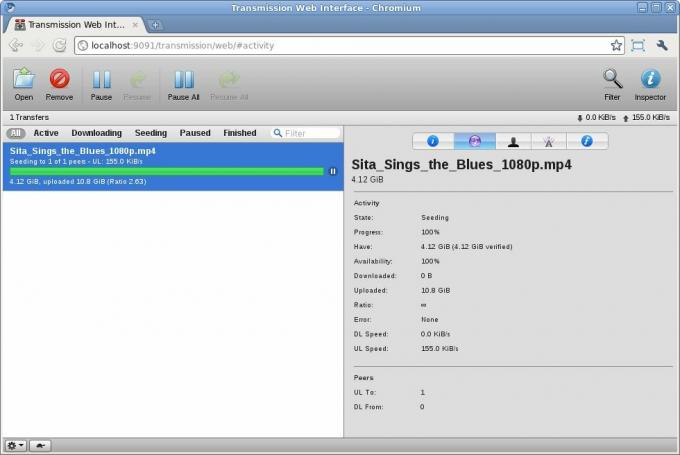
Webové rozhraní je místo, kde otevíráte soubory .torrent - nebo vkládáte webové odkazy na soubory .torrent, sledujete průběh probíhajících a dokončených stahování a spravuje všechny aspekty torrentingu.
Proč zvolit Raspberry Pi?
V kombinaci s přenosem Raspberry Pi dělá jeden z nejlevnějších serverů pro stahování torrentů, který si člověk dokáže představit. Proč utratit několik stovek dolarů - ne-li tisíc nebo více - na hardware, když Raspberry Pi má vše, co je potřeba. Hardwarově je vše, co potřebujete, Raspberry Pi a nějaké externí úložiště - které již možná máte - a můžete mít stroj určený k manipulaci s torrenty během několika minut, už nebudete muset nechat počítač spuštěný kvůli probíhajícímu stahování.
Malinový Pi v kostce
Vyvinutý ve Velké Británii neziskovou organizací s názvem Raspberry Pi Foundation, která vyučuje základní informatiku na školách a v rozvojové země, sada funkcí Raspberry Pi, přizpůsobivost, velikost a dostupnost (můžete ji získat za přibližně 35 USD) učinily ji nesmírně populární mimo své zamýšlené publikum s více než 11 miliony jednotek prodaných po celém světě od svého vydání v roce 2006 2012.
Nejnovější model - a ten, který doporučujeme používat - Raspberry Pi 3 model B, nabízí širokou škálu funkcí a možností propojení. S 1,2 GHz, 64bitovým čtyřjádrovým procesorem ARM Cortex-A53, vysoce výkonným Broadcom VideoCore IV grafický procesor, 1 GB RAM, video, audio a USB rozhraní, je to opravdu mocný a všestranný přístroj. Ačkoli má video rozhraní, není pro jeho provoz nutný a Raspberry Pi je skvělé zařízení bez hlavy.
Než začneme
Přestože instalace a konfigurace Přenosu na Raspberry Pi není nijak zvlášť komplikovaná, před zahájením je třeba ověřit několik věcí. Bylo by škoda, kdybychom nemohli dokončit nastavení, protože nám něco chybí.
Několik předpokladů
Předpokládáme, že máte Raspberry Pi připravené a používáte nejnovější verzi operačního systému Raspbian.
Předpokládáme také, že jste k Raspberry Pi připojili nějaké externí úložiště. Může to být externí pevný disk USB nebo to může být nějaká forma úložiště připojeného k síti. Předpokládáme také, že jste testovali nastavení úložiště a že funguje správně.
Nakonec předpokládáme, že máte Raspberry Pi připojeni k síti - buď přes Ethernet nebo WiFi, že jste testovali, že síť funguje a že víte, jak se vzdáleně připojit k Raspberry Pi pomocí SSH.
Co budete potřebovat
K dosažení tohoto cíle v podstatě potřebujete tři věci.
- A Raspberry Pi. Důrazně doporučujeme Raspberry Pi 3. Měl by také spouštět operační systém Raspbian. Potřebujete samozřejmě také potřebné příslušenství, jako je napájecí adaptér, microSD karta a možná i pouzdro.
- Nějaká forma externí úložiště. Jak jsme již zmínili v předchozí části, pevný disk USB by se k tomuto účelu perfektně hodil, a tak by také nějaké úložiště připojené k síti. Můžete dokonce použít klíč USB. Některé z nich jsou v dnešní době dost velké. Vše záleží na tom, kolik dat chcete uložit.
- V neposlední řadě budete také potřebovat počítač provádět veškerou instalaci a konfiguraci a používat software Transmission, jakmile je nainstalován. Může to být téměř jakýkoli počítač Windows, Macintosh nebo Linux, pokud je připojen ke stejné síti jako Raspberry Pi. Aby se mohl vzdáleně připojit k Raspberry Pi pro nastavení, měl by mít klienta SSH software. Na Windows doporučujeme Putty. Po instalaci by měl mít také webový prohlížeč, který se připojí k přenosu.
Instalace a konfigurace přenosu na Raspberry Pi
Při nastavování Transmise na Raspberry Pi je poměrně málo kroků, ale žádný není nijak zvlášť komplikovaný. Pokud provedete každý z nich, jak je uvedeno, měli byste mít funkční instalaci během několika minut,
Krok 1: Ujistěte se, že Raspbian je aktuální a nejnovější verze.
Před instalací jakéhokoli nového softwaru je vždy lepší nejprve se ujistit, že máte nejnovější verzi operačního systému a že jsou nainstalovány všechny opravy.
Následující kroky předpokládají, že jste vzdáleně připojeni k Raspberry Pi pomocí klienta SSH spuštěného v počítači, který si vyberete.
Zadejte následující dva příkazy a před spuštěním druhého čekejte na dokončení prvního příkazu:
sudo apt-get update sudo apt-get upgrade
Při spuštění těchto příkazů se může zobrazit výzva k přijetí některých změn. Pokud ano, ujistěte se, že zadáte „y“ pro potvrzení.
Krok 2: Instalace přenosu
Skutečná instalace je možná nejjednodušší součástí celého tohoto procesu.
Stačí zadat tento příkaz:
sudo apt-get install transmission-daemon
Krok 3: Vytvoření adresářů
Dále musíme vytvořit několik adresářů, kde Transmission bude ukládat stahované soubory a dokončené soubory. Předpokládejme, že vaše cesta externího úložiště je / media / storage.
Chcete-li vytvořit adresáře, zadejte tyto dva příkazy:
mkdir -p / media / storage / Torrent_inprogress mkdir -p / media / storage / Torrent_complete
Krok 4: Nastavení oprávnění
Přenos probíhá ve výchozím nastavení jako uživatel “debian-přenos“. Důrazně se doporučuje toto nezměnit z bezpečnostních důvodů. Potřebujeme však Transmission, abychom měli právo psát do adresářů Torrent_inprogress a Torrent_complete. Tyto adresáře vytvořené v předchozím kroku mají pro uživatele pi a group pi nastaveno výchozí oprávnění 770. Jednoduše proto musíme přidat “debian-přenos“Do skupiny„ pi “.
Toho je dosaženo zadáním následujícího příkazu:
sudo usermod -a -G pi debian-přenos
Pokud vám to vyhovuje a víte, co děláte, můžete tento krok upravit podle svého požadavku na zabezpečení. Jen se ujistěte, že adresáře ke stažení torrentu mají rw přístup pro „debian-přenos”Uživatel.
Krok 5: Konfigurace přenosu
Veškerá konfigurace přenosu je uložena v textovém souboru s názvem settings.json vyhledejte v adresáři / etc / transmission-daemon.
Jak vypadá typický soubor setting.json:
{"alt-speed-down": 15, "alt-speed-enabled": false, "alt-speed-time-start": 540, "alt-speed-time-day": 127, "alt-speed- time-enabled ": false, "alt-speed-time-end": 1020, "alt-speed-up": 15, "bind-address-ipv4": "0.0.0.0", "bind-address-ipv6": "::", " blocklist-enabled ": true, "blocklist-url": " http://list.iblocklist.com/?list=ydxerpxkpcfqjaybcssw&fileformat=p2p&archiveformat=gz", "cache-size-mb": 4, "dht-enabled": true, "download-dir": "/ media / storage / Torrent_complete", "download-limit": 100, "download-limit-enabled": 0, "download-queue-enabled": true, "download-queue-size": 5, "šifrování": 1, "idle-seeding-limit" ": 30," limit nečinnosti povolen ": false, "incomplete-dir": "/ media / storage / Torrent_inprogress", "incomplete-dir-enabled": true, "lpd-enabled": false, "max-peers-global": 200, "message-level": 2, "peer-congestion-algoritmus": "", "peer- limit-global ": 240, "peer-limit-per-torrent": 60, "peer-port": 51413, "peer-port-random-high": 65535, "peer-port-random-low": 49152, "peer-port-random" -on-start ": false, "peer-socket-tos": "default", "pex-enabled": true, "port-forwarding-enabled": true, "preallocation": 1, "Prefetch-enabled": 1, "queue-statled-enabled" ": skutečný, "queue-zastavled-minutes": 30, "ratio-limit": 2, "ratio-limit-enabled": false, "přejmenovat-částečné soubory": true, "vyžaduje se ověření rpc": true, "rpc -bind-address ": "0.0.0.0", "rpc-enabled": true, "rpc-password": "{46949fbf39bfeec6dc9d4bff9f40c3f52219a4260yk9yGNo", "rpc-port": 9091, "rpc-url": "/ přenos /", "rpc-username": "přenos", "rpc-whitelist": "127.0.0.1", "rpc-whitelist-enabled": false, "scrape-paused-torrents-enabled": true, "script-torrent-done-enabled": false, "script-torrent -done-filename ": "", "seed-front-enabled": false, "seed-queue-size": 10, "speed-limit-down": 100, "speed-limit-down": false, "speed-limit- up ": 100," speed-limit-up-enabled ": false, "start-added-torrents": true, "trash-original-torrent-files": true, "umask": 7, "upload-limit": 100, "upload-limit-enabled": 0, "upload-slots -per-torrent ": 14," utp-enabled ": skutečný. }
Většina parametrů v souboru settings.json je poněkud samozřejmá. A normálně byste neměli měnit nic jiného než pár: ke stažení, neúplný ředitel, rpc-username, rpc-password. Ve vzorovém souboru výše jsou zvýrazněny tučně.
První dvě budou muset být nahrazena správnými cestami do adresářů vytvořených v kroku 3. rpc-username může být cokoli, co si vyberete, a také může rpc-password. Všimněte si, že ačkoli parametr rpc-password se při úpravě souboru objeví v čistém textu, bude při uložení převeden na šifrované hash.
K úpravě souboru settings.json použijeme editor nano. Lze jej spustit pomocí tohoto příkazu:
sudo nano /etc/transmission-daemon/settings.json
Po spuštění editoru změní parametry, které vyžadují změnu. Po dokončení úprav souboru zadejte CTRL-X pro ukončení editoru nano a po zobrazení výzvy k uložení upraveného souboru zadejte Y.
Krok 6: Obnovení přenosu
V tuto chvíli byste se určitě neměli restartovat. To je místo, kde několik Transmission tutoriály šroub věc. Restartování přepíše konfigurační soubor a to rozhodně není to, co chcete.
Potřebujete restartovat démona přenosu. Uděláte to pomocí tohoto příkazu:
sudo service transmission-daemon reload
Voila! Jsme hotovi. Na Raspberry Pi byste neměli mít spuštěný software Transmission bez hlavy.
Krok 7: Ověření vaší instalace
Chcete-li se ujistit, že přenos funguje dobře, otevřete webový prohlížeč a přejděte na http: //Pi-IP-adresa: 9091, kde Pi-IP-adresa by měla být nahrazena skutečnou IP adresou vašeho Raspberry Pi. Případně můžete také použít jeho název hostitele namísto IP adresy.
Budete vyzváni k zadání uživatelského jména a hesla. Zadejte ty, které jste nakonfigurovali, a měli byste získat stránku podobnou této:

Použití přenosu na Raspberry Pi
Nyní, když jsme nainstalovali Transmission, jak ji můžeme použít, můžete se zeptat? Je to asi tak snadné jako instalace. Jen si pamatujte, že Transmission je jen torrent klient a stejně jako u jakéhokoli jiného podobného softwaru, budete musíte hledat obsah někde jinde, například na jednom z četných webů, které indexují torrent existovat.
Jakmile najdete vhodný soubor .torrent, místo jeho stažení klikněte pravým tlačítkem myši na odkaz (nebo tlačítko) a v rozevírací nabídce vyberte příkaz Kopírovat umístění odkazu.

Nyní se vraťte na stránku Přenos a klikněte na ikonu složky v levém horním rohu okna. V Nahrajte torrent soubor klikněte pravým tlačítkem myši na pole pod položkou „Nebo zadejte adresu URL:“A vložte právě zkopírovanou adresu URL.

Klikněte na ikonu nahrát a stahování se na chvíli spustí. Poté budete moci sledovat průběh stahování v okně Přenos.

Závěr
Za cenu Raspberry Pi a externího úložiště, které již můžete vlastnit, můžete mít svůj vlastní mediální server kompletní s klientem Torrent, který můžete nechat běžet vůbec krát. Ačkoli to má pověst složitého úsilí, ve skutečnosti to není tak, že z vás má správná sada pokynů. A jakmile je nainstalován, je použití Transmission stejně snadné jako jakýkoli jiný torrent klient.
Vyzkoušejte Transmission a poté se s námi podělte o své zkušenosti. Rádi bychom věděli, jak to šlo, jaké problémy - pokud vůbec - jste měli a jak jste je vyřešili. Pomocí níže uvedených komentářů se s námi podělte o své myšlenky.
Vyhledávání
Poslední Příspěvky
Streamujte americké televizní pořady pomocí doplňku USTVcatchup pro Kodi
Současné klima kolem společnosti Kodi přimělo mnoho vývojářů a divá...
Jak nainstalovat ExpressVPN na Kodi, jak jej používat a zůstat v bezpečí?
Pokud jste někdo, kdo pravidelně používá software open source mediá...
Addon Magic Dragon Kodi
Kouzelný drak je nejnovější rebrand populárního doplňku Kodi The Py...